LG Bridge er software tilgængelig til Windows PC eller Mac OS, der giver dig mulighed for at sikkerhedskopiere, gendanne og opdatere din LG-telefon og overføre filer trådløst mellem computer og LG-telefon. Det er let at opsætte og let at bruge. Her er alt hvad du behøver at vide om brug af LG Bridge med din LG-telefon.
- Sådan downloades og installeres LG Bridge på din computer
- Sådan sikkerhedskopieres din LG-telefon ved hjælp af LG Bridge
- Sådan gendannes din LG-telefon ved hjælp af LG Bridge
- Sådan overføres filer trådløst mellem din LG-telefon og computer ved hjælp af LG Bridge
Sådan downloades og installeres LG Bridge på din computer
Følgende trin gør dig og din computer klar til alt, hvad LG Bridge har at tilbyde, inklusive sikkerhedskopier, gendannelser, filoverførsler og softwareopdateringer.
- Naviger til LG Bridge-hjælpeside fra din computers webbrowser.
- Klik på download link ved siden af begge Windows-pc eller Mac OS afhængigt af hvad du bruger. I dette tilfælde valgte vi Windows PC. Filen downloades.
-
Klik på LGBridge_Setup.exe i din browsers downloadlinje.

- Klik på Næste.
-
Klik på afkrydsningsfelt ved siden af Jeg accepterer alle nedenstående vilkår.

- Klik på Næste.
-
Klik på Installere.

- Klik på Næste når installationen er afsluttet.
-
Klik på Afslut.

- Start LG Bridge fra din desktop eller Start-menu.
- Klik på LG AirDrive i topmenuen.
-
Klik på Log ind med Google eller Log ind med en anden konto hvis du ikke har en Google-konto. I dette tilfælde valgte vi at logge ind med Google.
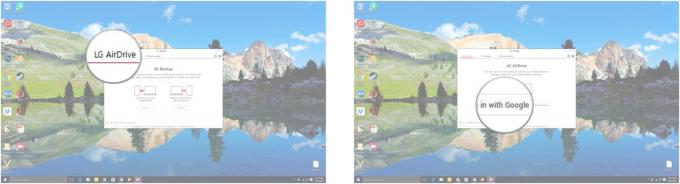
- Indtast din email adresse.
-
Klik på Næste.

- Indtast din adgangskode.
-
Klik på Log ind.

- Klik på Tillade.
-
Indstil din fødselsdato.
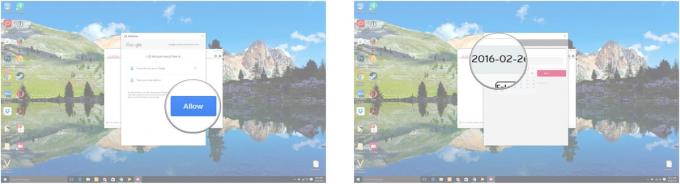
- Klik på Gemme.
-
Klik på cirkel ved siden af Betingelser for brug så der vises et flueben.
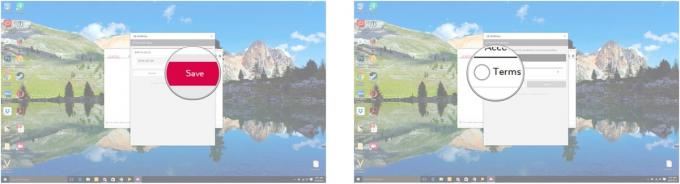
- Klik på Enig.
-
Klik på Okay.

Sådan sikkerhedskopieres din LG-telefon ved hjælp af LG Bridge
- Tilslut din LG-telefon til din computer med en USB-kabel.
- Stryg nedad fra på din telefon øverst på startskærmen.
-
Tryk på USB-underretning.

- Tryk på Filoverførsel.
-
Tryk på Bare én gang.

- Start din computer på din computer LG Bridge fra skrivebordet eller startmenuen. Din telefon opretter forbindelse til din computer via LG Bridge.
-
Klik på LG Backup i topmenuen på LG Bridge vindue.

- Klik på Sikkerhedskopier.
-
Klik på afkrydsningsfelter ved siden af alt, hvad du vil tage backup af.
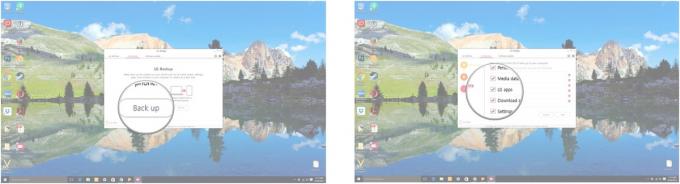
- Klik på Start når du er klar til at sikkerhedskopiere din telefon.
-
Klik på Okay. Din telefon starter sikkerhedskopieringsprocessen.

Sådan gendannes din LG-telefon ved hjælp af LG Bridge
- Tilslut din LG-telefon til din computer med en USB-kabel.
- På din telefon, stryg nedad fra øverst på startskærmen.
-
Tryk på USB-underretning.

- Tryk på Filoverførsel.
-
Tryk på Bare én gang.

- Start din computer på din computer LG Bridge fra skrivebordet eller startmenuen. Din telefon opretter automatisk forbindelse til din computer via LG Bridge.
- Klik på LG Backup i topmenuen på LG Bridge vindue.
-
Klik på Gendan.

- Klik på sikkerhedskopi som du gerne vil bruge til at gendanne din telefon.
-
Klik på Næste. Dine filer vil blive forberedt til en gendannelse.

- Klik på Start.
-
Klik på Okay. Dine filer gendannes.

Sådan opdateres din LG-telefons software ved hjælp af LG Bridge
- Tilslut din LG-telefon til din computer med en USB-kabel.
- På din telefon, stryg nedad fra toppen af startskærmen.
-
Tryk på USB-underretning.

- Tryk på Filoverførsel.
-
Tryk på Bare én gang. Din telefon opretter forbindelse til din computer via LG Bridge.

- Start din computer på din computer LG Bridge fra skrivebordet eller startmenuen. Din telefon opretter automatisk forbindelse til din computer via LG Bridge.
- Klik på Software opdatering i topmenuen på LG Bridge vindue.
-
Klik på Software opdatering. LG Bridge kontrollerer automatisk telefonens softwareversion.
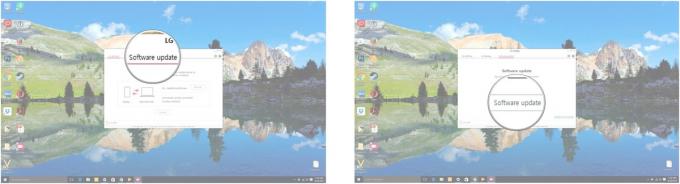
Vores telefon er opdateret, så vi kan desværre ikke vise dig yderligere trin. Hvis din telefon er forældet, skal du blot følge trinene på skærmen for at opdatere din software.
Verizon tilbyder Pixel 4a for kun $ 10 / mo på nye ubegrænsede linjer
Sådan overføres filer trådløst mellem din LG-telefon og computer ved hjælp af LG Bridge
Sørg for, at LG Bridge kører på din computer, før du begynder disse trin. Bemærk også, at LG AirDrive, den funktion, der lader dig overføre filer trådløst, ikke er tilgængelig på alle LG-telefoner og ikke kan downloades.
- På din LG-telefon skal du trykke på Indstillinger ikon på din startskærm eller i app-skuffen.
- Tryk på Netværk fanen.
-
Tryk på Del og opret forbindelse.

- Stryg opad i Del & tilslut menu.
- Tryk på LG AirDrive.
-
Tryk på Log ind.

- Tryk på Log ind med Google eller Log ind med en anden konto afhængigt af hvad du loggede på i LG Bridge på din computer. I dette tilfælde logger vi ind med Google.
- Tryk på Tillade.
-
Tryk på din konto eller Tilføj konto hvis din konto ikke er på listen. I dette tilfælde valgte vi Tilføj konto.

- Indtast dit email adresse.
- Tryk på Næste.
-
Indtast din adgangskode.

- Tryk på Næste.
-
Tryk på Acceptere.

- Klik på din computer LG AirDrive i topmenuen på LG Bridge vindue.
-
Klik på Forbinde. Din computer søger efter din telefon og opretter automatisk forbindelse.

- Klik på Se filer. Et nyt vindue åbnes.
-
Dobbeltklik Interne lager.
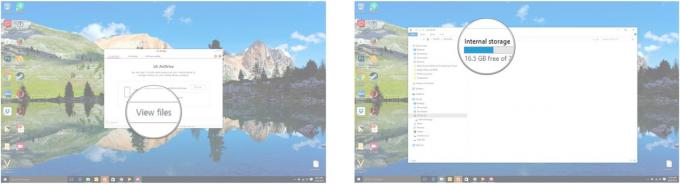
Du kan nu trække og slippe filer mellem din computer og din telefon.
Dine forbindelser
Hvad bruger du til at sikkerhedskopiere, gendanne og opdatere din LG-telefon? Vil du bruge LG Bridge nu, hvor det er blevet forklaret her? Lad os vide det i kommentarfeltet nedenfor!

Dette er de bedste trådløse øretelefoner, du kan købe til enhver pris!
De bedste trådløse øretelefoner er komfortable, lyder godt, koster ikke for meget og passer let i lommen.

Alt hvad du behøver at vide om PS5: Udgivelsesdato, pris og mere.
Sony har officielt bekræftet, at de arbejder på PlayStation 5. Her er alt, hvad vi ved om det hidtil.

Nokia lancerer to nye budget Android One-telefoner under $ 200.
Nokia 2.4 og Nokia 3.4 er de seneste tilføjelser til HMD Globals budget-smartphone-sortiment. Da de begge er Android One-enheder, modtager de garanteret to store OS-opdateringer og regelmæssige sikkerhedsopdateringer i op til tre år.

Dette er de bedste bands til Fitbit Sense og Versa 3.
Sammen med frigivelsen af Fitbit Sense og Versa 3 introducerede virksomheden også nye uendelige bands. Vi har valgt de bedste for at gøre tingene lettere for dig.
